
时间:2020-07-10 15:33:08 来源:www.win10xitong.com 作者:win10
最近总有很多用户在问一个问题,就是当电脑出现了win10系统锁屏广告怎么关闭的情况该怎么办?win10系统锁屏广告怎么关闭这样的不常见的问题,还真把一些大神给弄懵了。要是想自己来解决win10系统锁屏广告怎么关闭的问题,其实可以来看看小编是怎么处理的:1、首先右击桌面空白处,直接选择个性化。2、然后进入“设置”页面中,直接点击“锁屏”页面就行了,这样,这个问题就可以很简单的处理了。接下来我们就和小编一起来看看win10系统锁屏广告怎么关闭到底该怎么处理的解决措施。
具体步骤如下:
1、首先右击桌面空白处,直接选择个性化。
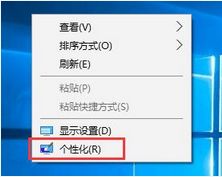
2、然后进入“设置”页面中,直接点击“锁屏”页面。
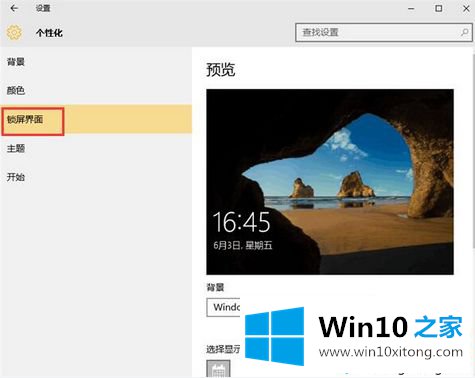
3、最后可以在右下角,直接点击切换到关闭状态就行了。
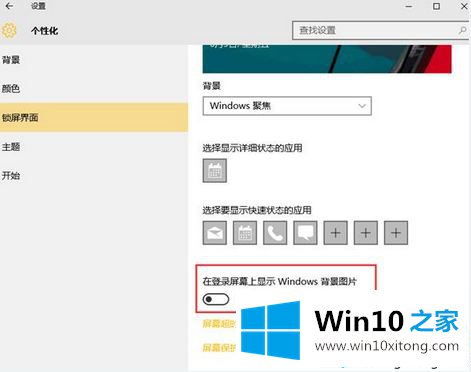
如果win10系统不需要锁屏弹出广告服务可以参考上文关闭,如果需要恢复广告推送,只需要把这个再选择为【开】即可。
关于win10系统锁屏广告怎么关闭的解决措施就和大家介绍到这里了额,很希望能够通过上面的内容对大家有所帮助,祝大家万事如意。